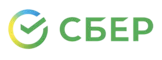Перед тем, как приступить к настройке Zyxel Keenetic Lite, вы включаете адаптер питания в электро-розетку, подключаете кабель провайдера в WAN-интерфейс маршрутизатора, а один из LAN-портов интернет-центра соединяете патч-кордом с сетевой картой вашего компьютера. После чего необходимо изменить параметры настройки TCP/IP сетевой карты компьютера на автоматическое получение значений (DHCP client) со стороны маршрутизатора Keenetic по LAN интерфейсу. Сделать это можно следующим образом:
Подключение Kinetic Lite в Windows XP: Пуск — Панель управления — Сетевые подключения — Подключение по локальной сети — Свойства — Протокол Интернета (TCP/IP):
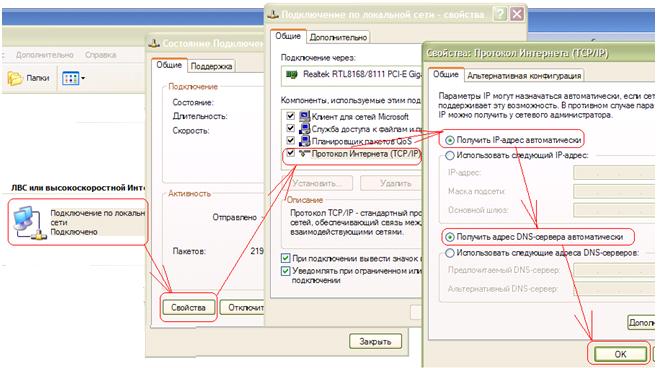
Подключение Кинетик Лайт в Windows Seven: Пуск — набираете Просмотр сетевых — выбираете вверху в результатах поиска — Просмотр сетевых подключений — Подключение по локальной сети — Свойства — Протокол интернета версии 4:
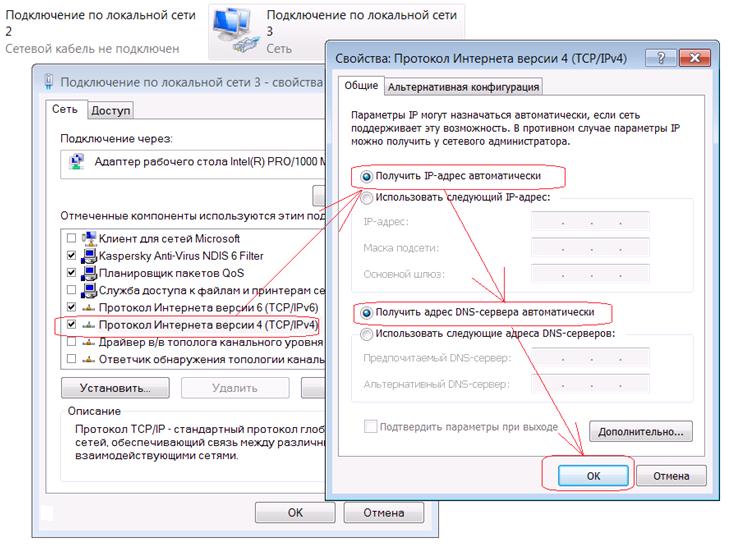
По умолчанию интернет-центр ZyXel Keenetic Lite выдает значения IP адресов из диапазона 192.168.1.0/24, поэтому спустя какое-то время ваш компьютер должен сам получить требуемый адрес наподобие: 192.168.1.30 или 192.168.1.32. Отследить получение IP адреса от роутера можно, открыв состояние Подключения по локальной сети:
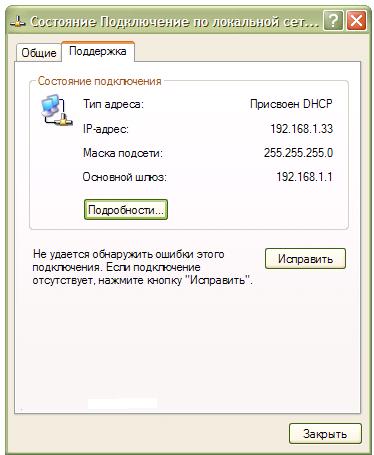
Надпись, гласящая, что вам присвоен DHCP, свидельствует как раз о том, что маршрутизатор ZyXel Keenetic Lite успешно выдал компьютеру по LAN интерфейсу внутренний IP адрес. Если этого не происходит, то не исключены проблемы с работой DHCP клиента на вашем компьютере. Чаще всего это может быть вызвано работой брандмауэров (файрволов), но бывают и другие причины. В таком случае можем посоветовать прописать необходимые IP-адреса в настройки компьютера вручную, самостоятельно. Для этого достаточно будет указать следующие параметры IP на своём компьютере:
- IP — 192.168.1.101.
- Маска подсети — 255.255.255.0.
- Основной шлюз — 192.168.1.1.
- DNS – 192.168.1.1.
Будем считать, что вы выполнили подключение роутера ZyXel Keenetic Lite к своему персональному компьютеру. Теперь приступим, собственно, к настройке Keenetic.
Настраивать роутер ZyXel Keenetic Lite (Кинетик Лайт) мы принципиально будем через веб-интерфейс, позволяющий провести тонкую настройку всех необходимых параметров. Чтобы войти в веб-интерфейс нашего Кинетик Лайт необходимо в любом браузере компьютера (Opera, Internet Explorer, Mozilla) в адресной строке перейти по адресу: http://192.168.1.1 (этот адрес маршрутизатор ZyXel Keenetic Lite имеет по умолчанию). вы увидите приветствие интернет-центра Зайксель на экране компьютера:

Для входа в веб-интерфейс роутера Keenetic Lite потребуется ввести имя пользователя и пароль, а затем нажать на Вход. По умолчанию: Имя пользователя – admin, Пароль — 1234. После успешного ввода учетных данных вы увидите следующее диалоговое окно:
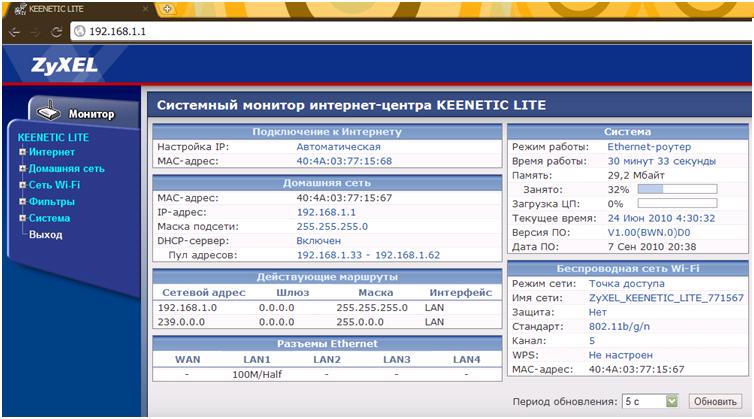
Здесь можно увидеть общую информацию о работе основных интерфейсов роутера: LAN, WAN и беспроводного — Wi-Fi интерфейса. Кроме того, в поле Система отражается информация о степени загрузки процессора роутера, а также сведения о потреблении оперативной памяти.
Далее настоятельно рекомендуем убедиться, что в вашем роутере ZyXel Keenetic Lite установлена последняя версия прошивки (внутреннего программного обеспечения)! Это связано с исправлением ошибок в предыдущих версиях прошивок, а также с повышением стабильности и производительности работы роутера после обновления ПО. Узнать текущую версию прошивки маршрутизатора Keenetic Lite можно в в главном меню, в строчке Версия ПО. А чуть ниже будет указана и дата выпуска прошивки роутера.
Далее будет полезно совершить визит на сайт поддержки ZyXel, чтобы проверить — не вышло ли к Вашему роутеру Keenetic Lite новой версии прошивки:

Как можно увидеть из рисунка, для нашего интернет-центра Keenetic Lite на сайте производителя имеется более свежая прошивка, содержащая ряд улучшений и оптимизаций. В данном случае имеется её бета-версия (не исключающая ошибок), но ждать финальный релиз мы не будем, ибо уже в бете есть интересующие нас изменения. Поэтому загружаем прошивку к себе в компьютер для дальнейших действий. Загружаем, естественно, не с того компьютера, на котором вы в данный момент настраиваете роутер Keenetic Lite, а с какого-нибудь другого, имеющего в данный момент доступ в Интернет.

После загрузки последней версии прошивки вам нужно установить её в свой роутер Зиксель Keenetic Lite. Распакуйте архив с прошивкой, которую вы скачали с сайта ZyXel. Затем для обновления прошивки в п. Система — Микропрограмма жмёте на кнопку Обзор и доходите в проводнике до файла с прошивкой (он имеет расширение .bin), помечаете его и жмёте на Обновить.
Перед обновлением ваш «Зиксель Кинетик Лайт» на всякий случай выдаст предупреждающее сообщение о том, чтобы вы не выключали питание в процессе смены прошивки.

Нажмите ОК.
Внимание!!! В течение последующих 4-х минут ни в коем случае не выключайте питание роутера и не прерывайте процесс обновления прошивки Keenetic (Kinetic) любыми иными действиями!
В процессе перепрошивки роутера ZyXel Keenetic Lite вы увидите на экране служебное сообщение о ходе процесса:

После заливки в себя новой версии ПО, роутер Keenetic перезагрузится, а вам нужно будет повторно войти в веб-интерфейс интернет-центра. Если роутер благополучно пускает Вас к себе по прошествии 4-х минут, то можете принять наши поздравления, процедура прошла успешно! Если роутер не откликается, то, скорее всего, придется обратиться в сервисный центр. Чтобы удостовериться, что свежая прошивка, заняла своё законное место в роутере Keenetic, достаточно вновь проверить её текущую версию в строчке Версия ПО.
С обновлением прошивки Keenetic Lite закончено.
Теперь приступи к настройке основной части интернет-центра ZyXel Keenetic Lite — сетевой. Именно в сетевой части вы заносите параметры для соединения роутера Keenetic со своим провайдером Интернета. Приступить к настройке соединения вы можете в п. Интернет — Подключение:
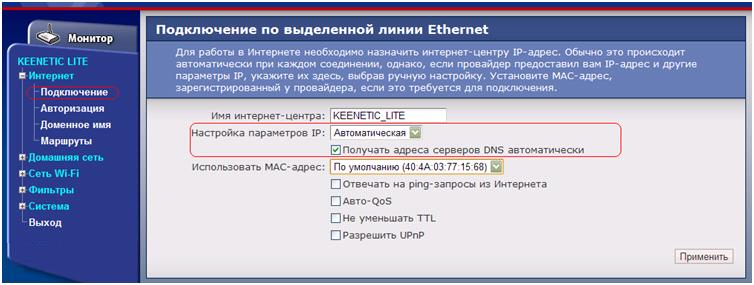
При настройке Keenetic Lite в режиме PPTP VPN для начала необходимо настроить Подключение по выделенной линии Ethernet в режими автоматического (DHCP) получения IP адреса.
На рис. 10 в поле Настройка параметров IP необходимо активировать опцию Автоматическая, после чего отметьте галочкой п. Получать адреса серверов DNS автоматически.
В поле Использовать MAC-адрес вы можете занести своё, особое значение MAC-адреса (физического адреса) для роутера Keenetic Lite. (нет необходимости) Пункт Отвечать на Ping-запросы из Интернета позволит роутеру Зиксель оставаться «видимым» для технической поддержки Вашего провайдера. Активировать его желательно для упрощения диагностики проблемы.
Авто-QoS – активирует систему приоритета полезного исходящего траффика (включайте по своему усмотрению).
Не уменьшать TTL – не позволяет роутеру уменьшать параметр TTL на единичку при прохождении траффика через NAT.
Разрешить UPnP — включает возможность автоматической настройки Интернет-приложений для их беспрепятственной работы через NAT роутера.
После заполнения всех необходимых пунктов для настройки Keentic в режиме DHCP, Вам нужно лишь нажать на кнопку Применить для сохранения настроек маршрутизатора ZyXel.
Параметры PPTP VPN в ZyXel Keenetic Lite задаются в пункте Интернет – Авторизация.
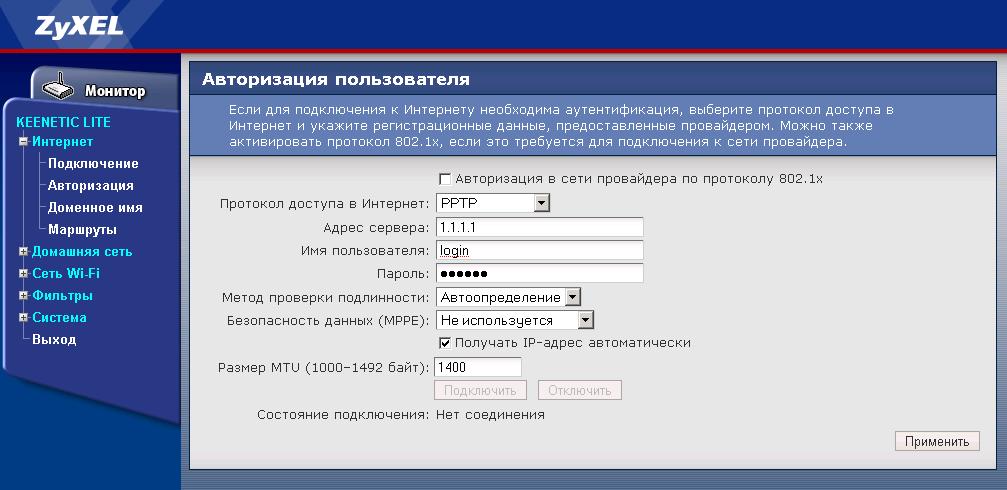
- Пункт Авторизация в сети провайдера по протоколу 802.1x мы активировать не будем, т.к. в условиях сети нашего провайдера она не применяется.
- В пункте Протокол доступа в Интернет выберите вариант PPTP.
- В поле Адрес сервера необходимо указать адрес VPN сервера (1.1.1.1 см. свой договор).
- В поле Имя пользователя необходимо указать логин для VPN соединения (см. свой договор).
- В поле Пароль следует указать пароль для соединения с VPN сервером провайдера (см. свой договор).
- Пункт Метод проверки подлинности определяет тип аутентификации на VPN сервере провайдера. Выбираем Автоопределение.
- Пункт Безопасность данных (MPPE) определяет – используется ли шифрование в VPN туннеле до провайдера. Выбираем Не используется.
- Также следует отметить галочкой пункт Получать IP-адрес автоматически, чтобы VPN сервер выдавал IP автоматически.
- В поле размер MTU вы задаете размер сетевого пакета, значение можно оставить по умолчанию.
После заполнения всех необходимых опций остается только нажать на кнопку Применить для сохранения настроек Вашего Keenetic Lite.
Проверить – установилась ли VPN сессия с роутера вы можете прямо в этом меню. Если нажать на кнопку Подлкючить, то при верно выполненных настройках в строке Состояние подключения появится информация об успешном подключении:

Маршрутизатор ZyXel Keenetic, как и его младший брат – Keenetic Lite поддерживает стандарты беспроводной связи IEEE 802.11n/g/b, что гарантирует возможность работы с большинством существующего сегодня WiFi оборудования. Настройка Wi-Fi в Keenetic Lite начинается в п. Сеть Wi-Fi — Соединение:
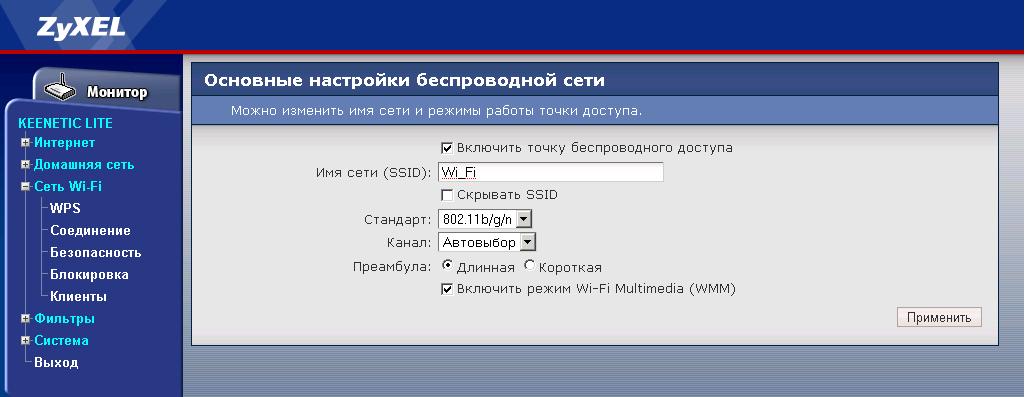
Включить точку беспроводного доступа – включает и выключает Wi-Fi модуль в роутере Keenetic.
Имя сети (SSID) – название Вашей будущей беспроводной WiFi сети. Здесь можно ввести своё значение, которое Вам по душе. Под этим названием вы будете видеть беспроводную сеть роутера ZyXel в своих WiFi клиентах.
Пункт Скрывать SSID – отключает рассылку сетевого идентификатора (SSID), что позволяет спрятать свою беспроводную сеть от устройств с ОС Windows, являясь, своего рода, средством безопасности.
Пункт Стандарт определяет стандарты беспроводной связи, по которым будет работать Ваша Wi-Fi сеть дома.
Канал – выбор канала для беспроводной Wi-Fi связи. Можно оставить автовыбор.
После чего жмёте кнопку Применить и переходите к следующему этапу настройки WiFi в ZyXel Keenetic Lite.
Теперь настроим безопасность Wi-Fi сети нашего Keenetic Lite (Кинетик Лайт). Сделать это можно в п. Сеть Wi-Fi – Безопасность:

В опции Проверка подлинности задается тип шифрования Wi-Fi сети. С учетом уязвимости WEP протокола, мы рекомендуем использовать в своей сети исключительно WPA/WPA2 шифрование. Поэтому останавливаем свой выбор на универсальном варианте WPA-PSK/WPA2-PSK.
Тип защиты определяет с помощью какого алгоритма будет осуществляться шифрование в беспроводной сети. Можно выбрать вариант TKIP/AES, чтобы минимизировать вероятность конфликтов с беспроводными клиентами.
Опция Формат сетевого ключа определяет в каких символах вы зададите ключ беспроводной сети. Удобнее работать с символами ASCII.
В поле Сетевой ключ (ASCII) необходимо указать ключ шифрования Вашей вай-фай сети. Он должен быть длиной не менее 8 символов. От лица специалистов ТРЕЙД Телеком рекомендуем использовать в пароле на вай-фай заглавные/прописные буквы, цифры, и специальные символы. Это минимизирует возможность подбора пароля к Вашей беспроводной сети. Разумная длина WPA пароля: 8-12 символов.
Отметьте галочкой п. Показывать сетевой ключ, чтобы видеть символы, которые вы вводите выше.
После чего следует нажать на Применить для сохранения настроек беспроводной сети внутри вашего интернет-центра ZyXel Keenetic.
На этом настройку беспроводной WiFi сети в интернет-центре ZyXel Keenetic Lite можно считать оконченной. Теперь вы можете попробовать подключить ноутбук или компьютер к роутеру по Wi-Fi, используя назначенный пароль.
IPTV – это популярная в последнее время услуга цифрового телевидения, предоставляемого нашим провайдером. Возможно 2 варианта использования услуги IPTV через роутер ZyXel Keenetic Lite: с помощью ТВ приставки (set-top-box или STB) и непосредственно на компьютере через специальную программу — IPTV Player и AntikVirtualSTB. Ниже мы рассмотрим настройку IPTV для всех двух случаев.
Для начала настроим Keenetic Lite для подключения ТВ приставки непосредственно к одному из LAN портов маршрутизатора. Интернет-центры ZyXel Keenetic имеют аппаратную поддержку IP-телевидения, что обеспечивает сквозное прохождение Multicast трафика через NAT роутера, не загружая центральный процессор устройства. Это позволяет подключать IPTV приставку непосредственно к одному из LAN портов маршрутизатора, а сама приставка при этом получает IP адрес не от роутера, а от сервера провайдера. В результате даже одновременные закачки через torrent совместно с IPTV не вызывают проблем в работе маршрутизатора.
Активируется транзит Multicast трафика в роутере ZyXel Keenetic Lite через п. Домашняя сеть — IP-телевидение. (см. рис. 15) Для просмотра IPTV на компьютере (с помощью VLC, IPTV Player, PC Player и др.) оставьте опцию Режим TVport в положении Автоматический. После чего нужно лишь запустить свой IPTV плеер на компьютере для просмотра цифрового телевидения.
Если вы собираетесь подключать свою IPTV приставку непосредственно к роутеру, то можете вручную задать один или несколько портов роутера Keenetic, куда можно будет подключить set-top-box.
Для этого необходимо в опции Режим TVport выбрать вариант Назначить разъем LAN, после чего в опции Разъем для ресивера IPTV ниже останется лишь выбрать номер LAN порта для подключения IPTV приставки. Эта нумерация полностью совпадает с чередованием LAN портов на задней панели интернет-центра.
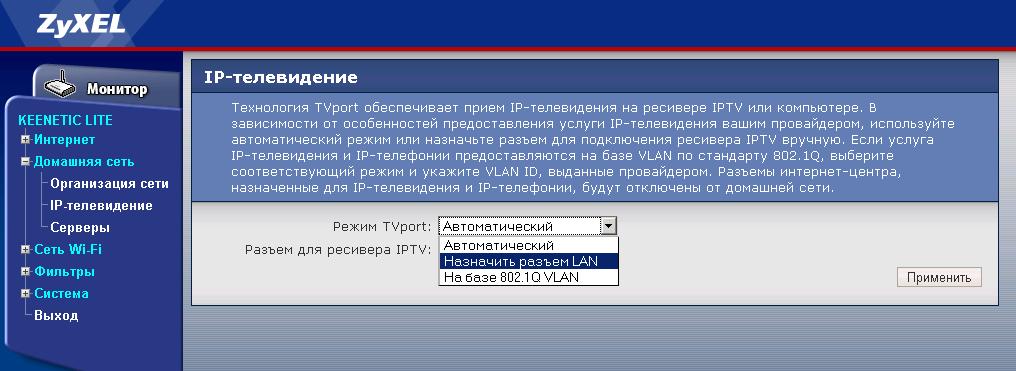
Приобрести маршрутизатор Zyxel Keenetic Lite можете в Региональном Интернет-магазине.